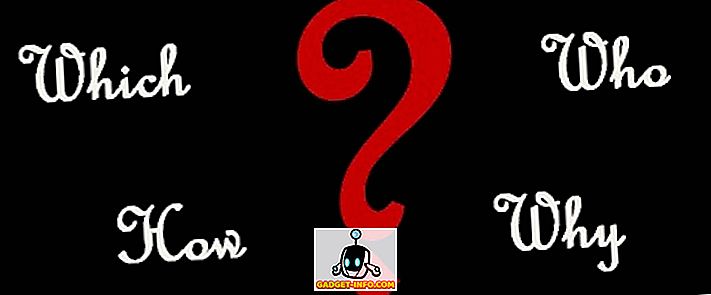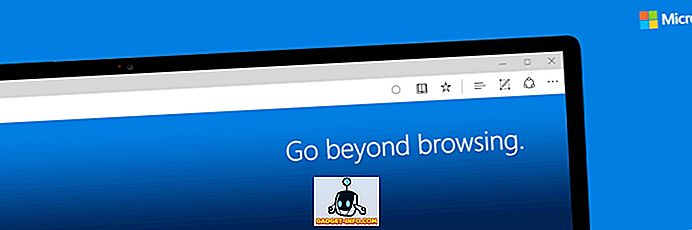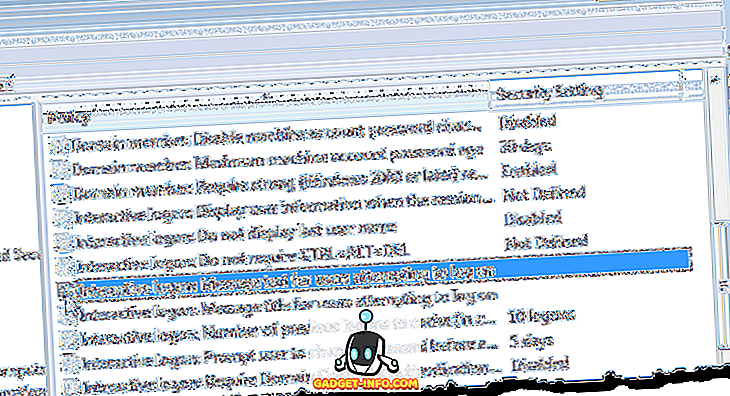Ha valaha is akartál kipróbálni a Linuxot, például az Ubuntu-t, akkor észre kell venned, hogy USB-meghajtóval létrehozhatsz egy indítható „Live USB-t”. Ez alapvetően azt jelenti, hogy nem kell telepítenie a disztribúciót a rendszerre, és csak a Live USB-ből indíthatja be, és tesztelheti. Ha tetszik a disztribúció, egyszerűen telepítheti azt az USB-ből. Ez a folyamat egyszerű, és bármely Mac-en (és Windows PC-n) is elvégezhető. Tehát, ha kíváncsi vagy, hogyan hozhat létre egy élő USB-t, és elindíthatja az élő Linux USB-t a Mac-en, itt van:
Bootable Live USB létrehozása Linux Distros számára
Ahhoz, hogy a Mac operációs rendszeren Linuxot indítson, először létre kell hoznia egy élő USB-t a kívánt disztribúcióhoz. Ezt az Ubuntu 14.10 „Yakkety Yak” segítségével mutatjuk be, a MacOS Air legújabb verzióját futtató MacBook Air rendszeren. Az Ubuntu ingyenesen letölthető a hivatalos honlapról. Miután ezt megtette, folytassa az útmutatót. Győződjön meg róla, hogy van legalább 8 GB kapacitású USB-meghajtó.
Megjegyzés : Ez az USB-meghajtó formázásra kerül, és az összes adat törlődik. Győződjön meg róla, hogy készít biztonsági másolatot az USB-meghajtón lévő fontos adatokról.
Ahhoz, hogy a MacOS rendszeren az Ubuntu számára indítható élő USB-t hozzon létre, kövesse az alábbi lépéseket:
1. Töltse le az UNetbootin programot, és telepítse azt a Mac számítógépére. Miután ezt megtette, indítsa el az alkalmazást, és kattintson a „ Lemezkép ” melletti rádiógombra.

2. Kattintson a „…” feliratú gombra, és válassza ki az Ubuntu webhelyéről letöltött ISO-fájlt .

3. Most csatlakoztassa a használni kívánt USB-meghajtót élő USB-ként, indítsa el a terminált, és írja be a „diskutil listát” . Ellenőrizze az USB-meghajtó „azonosítóját”.

4. Az UNetbootin programban válassza ki ezt az azonosítót a „Drive” feliratú legördülő menüből .

Megjegyzés : Győződjön meg arról, hogy az USB-meghajtó azonosítóját választotta, mert a kiválasztott meghajtó formázásra kerül.
5. Ha biztos benne, hogy kiválasztotta a megfelelő meghajtót, kattintson az „OK” gombra .

Az UNetbootin most már néhány lépést fog végrehajtani, és létrehoz egy bootolható Live USB-t, amelyet a Mac rendszeren a Linuxra indíthat.
Megjegyzés : Alapértelmezés szerint a Live Session leállításakor a módosítások törlődnek. Tehát, ha az alkalmazásokat telepíti, és az Ubuntu-ban készít dokumentumokat, miközben az élő módban van, akkor azok nem lesznek elérhetők, ha legközelebb az operációs rendszert az élő USB-vel töltik. Ha azt szeretné, hogy az újrakezdések között változások történjenek, akkor ezt úgy állíthatjuk be, hogy egy értéket állít be a „ fájlokat az újrakezdéseken (csak az Ubuntu-on) ” alatt.
Live Boot Linux Mac rendszerben
Most, hogy a Live USB-t létrehoztuk, lássuk, hogyan tudjuk beindítani a Mac Startup Manager segítségével . Ha nem tudja, hogyan kell megnyitni a Startup Manager alkalmazást Mac-en, kövesse az alábbi lépéseket:
1. Tartsa a Live USB-t csatlakoztatva a Mac-hez, és állítsa le. Ezután nyomja meg a bekapcsológombot, majd nyomja meg és tartsa lenyomva az „opció” gombot, amíg el nem éri a „ Startup Manager ” -t.
2. Itt láthatja az összes meghajtót, amelyről Mac-jét el lehet indítani, beleértve a MacOSh HD-t, amely MacOS Sierra-t tartalmaz. Valószínűleg csak két lehetőség áll rendelkezésre, amelyek közül az egyik „Macintosh HD” lesz, a másik pedig a „ Windows vagy EFI ” nevű Linux USB meghajtó. A nyílbillentyűkkel jelölje ki a Linux meghajtót, majd nyomja meg a „ Return / Enter ” gombot.

A Mac mostantól a rendszerindító USB-meghajtót használja az Ubuntu rendszerbe történő indításához. Amikor egy kék képernyő látható néhány opcióval, válassza ki azt, amelyik azt mondja: „ Próbáld ki az Ubuntu telepítése nélkül ”, és nyomd meg a „ Return / Enter ” gombot. Mac-je az Ubuntu-ban fog indulni.
Könnyen indítható a Live Linuxra egy Mac-en
Ezzel a módszerrel elindíthatja a Macot egy Linux disztribúció élő USB lemezéről. A Live Sessions használata nagyszerű, ha nem kell telepítenie az operációs rendszert a merevlemezre vagy az SSD-re; és, a macOS biztonságban marad minden, amit a Live OS-en végez. Ha vissza szeretné indítani a MacOS Sierra programba, egyszerűen kapcsolja ki a Live Session programot, és indítsa el a Mac-et, a bekapcsoló gomb megnyomásával.
Mint mindig, ha bármilyen kérdése van, ne habozzon megkérdezni, és tudassa velünk gondolatait arról, hogyan használhatja az élő USB-meghajtókat a Linux-riasztókba való indításhoz, az alábbi megjegyzések részben.